真人转卡通,PS把图片转成日系卡通芭比娃娃效果
- 2023-07-01 23:14:45
- 来源/作者:互联网/佚名
- 己被围观次
这次是把人物转动漫,所以还是有参照物的。相对于默写人物,还是简单一点的。不过我还是推荐有意向玩绘画的朋友,除了必要的写生和临摹以外。也多做默写训练。
当然这些设置和做法还是按个人偏好,建议多尝试。这样可以丰富自己的经验以下都不会给出特别具体的数据,所谓授人以鱼不如授人以渔,方法可以学别人,但是经验是自己的。
我的老师曾经说过,我不希望我教出来来的学生画出来的东西都一个样。所以我很庆幸在一个学术自由的环境下学习,没有盲目崇拜,没有照搬理论。
新建一个图层,新建图层的快捷键是CTRL+SHIFT+N,这样建立的图层是自动编号的图层,木有关系,图层多了以后,按图层>新建>从图层新建组。然后给组起名字就好了,
日后调整比较好找,图层多了就多打打组,建议是脸打一组,头发打一组,其他的打一组。
现在开始的是脸部的上色,脸部上色比较简单,因为有之前的人物的脸做底色,所以我们只需要稍稍润色一下就好。把这层图层拉到勾线层和眼睛层的下面去,
省的颜色盖住了线条。
然后还是柔角画笔,选择粉红色,淡一点,然后选透明度10%,主直径开的大一点,半个脸左右吧,然后在腮帮子的部位一边点一下,感觉不够重就再点两下。
调整小一点,在鼻子上一来一下。因为柔角的画笔的关系,颜色晕的很自然,然后笔刷选择白色,透明度30%左右,主直径改的合适的大小,慢慢提出脸颊和鼻头的的高光。
这样看起来整个脸的立体感就出来了,
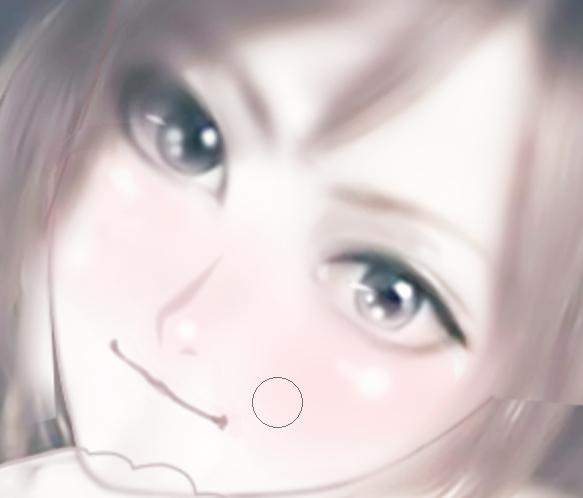
新建一个图层,把图层塞到勾线层下面,画嘴,先用钢笔工具勾勒出唇形,如图。
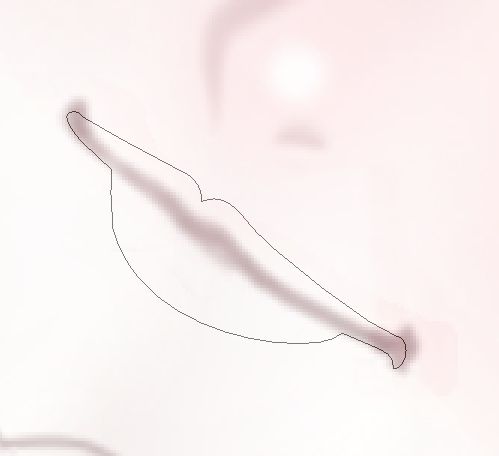
然后右键填充路径,选择颜色,选择粉红色,透明度50%左右,具体数值自己按喜好调整。
这样就出来一个比较“死”的嘴巴,木有事,高斯模糊,模糊的数值也是自己调整。(我感觉我有点不负责任。。。)
总之,,得到一个边角比较柔润的嘴巴,恩,要的就是这个效果,然后用白色慢慢提出高光,嘴巴的高光表提的太亮,不然会感觉嘴巴好凸。。
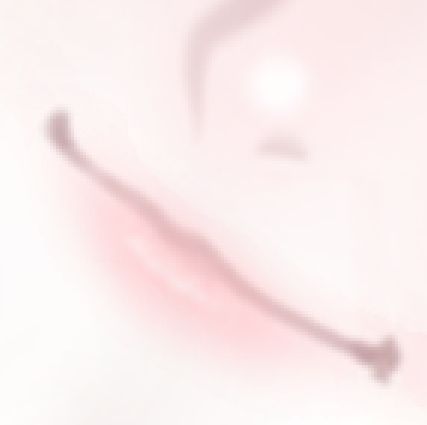
*PSjia.COM 倾力出品,转载请注明来自PS家园网(www.psjia.com)








